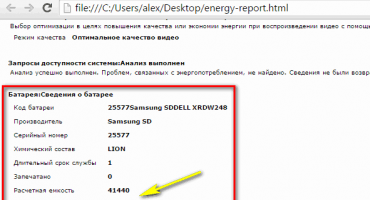- Τα λειτουργικά συστήματα δεν έχουν βελτιστοποιηθεί για νέες ενημερώσεις
- Προβλήματα smartphone
- Εάν βρίσκεται μόνο σε εξέλιξη η φόρτιση
- Πρόσθετο λογισμικό
- Διαφθορά μητρώου στο λειτουργικό σύστημα (Windows)
- Ζητήματα συνδεσιμότητας MacOS
- Πώς να συνδέσετε σωστά τις συσκευές iOS σε έναν υπολογιστή μέσω USB
- Άλλα προβλήματα
Το πρόβλημα με τη σύνδεση ενός smartphone σε έναν υπολογιστή είναι ένα από τα πιο έντονα. Συχνά απαιτείται να κατεβάζετε δεδομένα από υπολογιστή σε τηλέφωνο πολύ γρήγορα ή να τα μεταφέρετε από αυτόν σε υπολογιστή. Ωστόσο, εάν ο υπολογιστής δεν βλέπει τη συσκευή, τότε ο χρήστης θα πρέπει να λύσει γρήγορα το πρόβλημα σύνδεσης και να μην χάσει χρόνο. Σχετικά με όλους τους λόγους που προκαλούν προβλήματα με τη σύνδεση και τις λύσεις τους σε αυτό το άρθρο.
Δυστυχώς, συμβαίνει πολύ συχνά ότι δεν είναι δυνατή η σύζευξη συσκευών. Υπάρχουν πολλοί λόγοι για τους οποίους ο υπολογιστής δεν βλέπει το τηλέφωνο κατά τη λειτουργία.
Τα λειτουργικά συστήματα δεν έχουν βελτιστοποιηθεί για νέες ενημερώσεις
Πρώτα απ 'όλα, ο χρήστης πρέπει να θυμάται αν υπήρξαν προβλήματα με τη σύνδεση της συσκευής με τον υπολογιστή στο παρελθόν. Κατά τη διάρκεια της περιόδου που η συσκευή δεν ήταν συνδεδεμένη σε προσωπικό υπολογιστή, θα μπορούσε να εγκατασταθεί μια ενημέρωση (ενημέρωση), η οποία δεν έχει ακόμη βελτιστοποιηθεί για το τηλέφωνο.
- Για παράδειγμα, εάν ένα παλιό λειτουργικό σύστημα Windows (έκδοση XP) είναι εγκατεστημένο στον υπολογιστή, πρέπει να το ενημερώσετε στην τελευταία έκδοση 10 ή να εγκαταστήσετε έναν ειδικό εισαγωγέα που διευκολύνει τη σύζευξη νέων συσκευών με παλιές. Είναι εγκατεστημένο σε υπολογιστή και ονομάζεται Media Transfer Protocol. Μπορείτε να κατεβάσετε το βοηθητικό πρόγραμμα από τον επίσημο ιστότοπο - http://www.microsoft.com/en-US/download/details.aspx?id=19153;
- Επίσης, αυτός ο εισαγωγέας θα επιτρέψει τη δημιουργία επαφών μεταξύ συσκευών, ακόμη και αν η νέα έκδοση του Android δεν έχει βελτιστοποιηθεί (δηλαδή δεν έχει ρυθμιστεί) στα Windows.
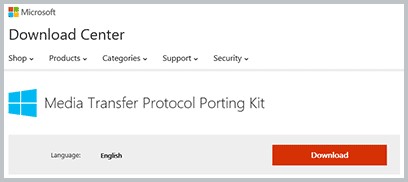
Έτσι φαίνεται η σελίδα λήψης του πρωτοκόλλου μεταφοράς μέσων (αφού κάνετε κλικ στον σύνδεσμο)
Λάβετε υπόψη ότι η έκδοση των Windows έχει τη δική της έκδοση του εισαγωγέα, οπότε πριν από τη λήψη και την εγκατάστασή της, πρέπει να ελέγξετε το σύστημά σας και να πραγματοποιήσετε λήψη του προγράμματος για αυτό (λαμβάνεται υπόψη η έκδοση, ο χρόνος της τελευταίας ενημέρωσης και η χωρητικότητα bit).
Προβλήματα smartphone
Εάν ο υπολογιστής διαθέτει τις πιο πρόσφατες ενημερώσεις ή το τρέχον λειτουργικό σύστημα που υποστηρίζει η Microsoft, τότε ίσως το πρόβλημα έγκειται στο ίδιο το τηλέφωνο.
- Η συσκευή είναι κλειδωμένη. Για την ασφάλεια των δεδομένων τους, πολλοί χρήστες κινητών συσκευών συνηθίζουν να ορίζουν γραφικούς κωδικούς πρόσβασης ή κωδικούς PIN. Ξεκινώντας με το Android4, όταν η οθόνη είναι κλειδωμένη, το τηλέφωνο δεν θα παρέχει στον υπολογιστή πρόσβαση σε δεδομένα χρήστη. Αρκετά για να λυθεί το πρόβλημα ξεκλείδωμα smartphone;
- Πρέπει να βεβαιωθείτε ότι το αντίστοιχο εικονίδιο και η επιγραφή εμφανίζονται στον πίνακα ειδοποιήσεων του τηλεφώνου, το οποίο δείχνει ότι η σύζευξη ήταν επιτυχής.
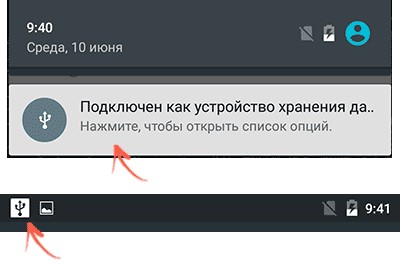
Εικονίδιο γραμμής ειδοποιήσεων Android
- Κάνοντας κλικ στο εικονίδιο μπορείτε να καταλάβετε πώς βλέπει ο υπολογιστής τη συσκευή. Θα πρέπει να εμφανιστούν πολλές επιλογές. Για την προβολή φωτογραφιών, είναι μια "κάμερα PtP", για άλλα δεδομένα, είναι μια "συσκευή αποθήκευσης αρχείων". Εάν είναι γραμμένο ότι το smartphone είναι συνδεδεμένο ως USB - μόντεμ, πρέπει να μεταβείτε στις ρυθμίσεις - δίκτυα κινητής τηλεφωνίας - λειτουργία μόντεμ και να το απενεργοποιήσετε πατώντας το κουμπί διακόπτη.
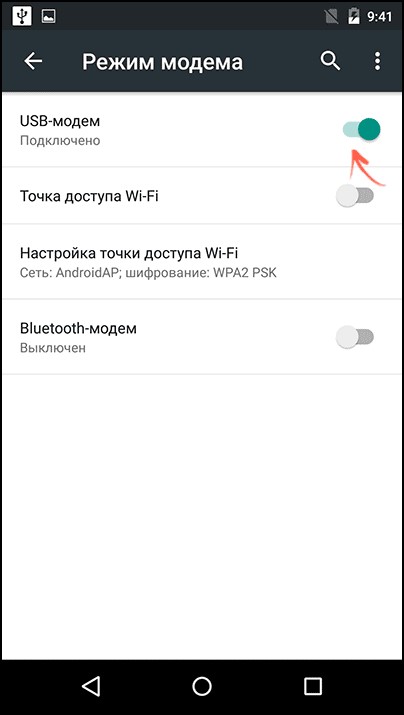
Κουμπί απενεργοποίησης μόντεμ USB
- στη συνέχεια κάντε κλικ στο εικονίδιο σύνδεσης, επιλογές για τον τρόπο με τον οποίο θα δει ο υπολογιστής ότι θα βγει η συσκευή, θα πρέπει να επιλέξετε τι χρειάζεται ο χρήστης (έλεγχος).
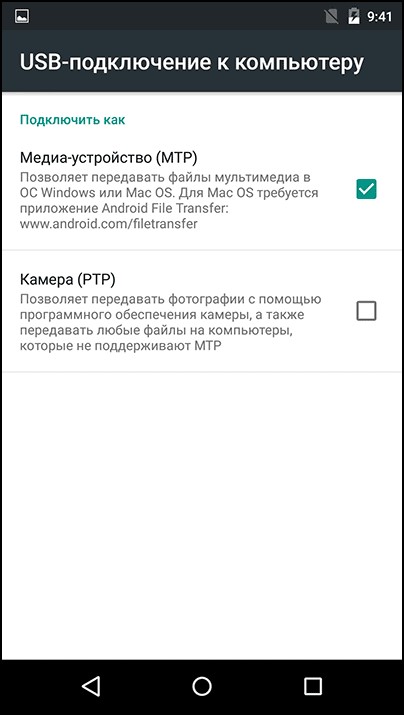
Οθόνη επιλογής MTP ή PtP
Εάν κατά τη σύνδεση του καλωδίου USB στον υπολογιστή δεν εμφανίζεται η αντίστοιχη επιγραφή στον πίνακα ειδοποιήσεων του τηλεφώνου, αλλά η φόρτιση βρίσκεται σε εξέλιξη, υπάρχουν διάφοροι λόγοι για τους οποίους συμβαίνει αυτό (σχετικά με αυτά στην επόμενη ενότητα).
Στις τελευταίες ενημερώσεις του λειτουργικού συστήματος Android, υπάρχει μια νέα λειτουργία που ο χρήστης πρέπει να επιλέξει για να δει όλα τα δεδομένα στο τηλέφωνο. Το όνομα της λειτουργίας είναι USB Mass Storage (στα Ρωσικά - αποθήκευση δεδομένων).
Εάν βρίσκεται μόνο σε εξέλιξη η φόρτιση
- Δυσλειτουργία καλωδίων.Υπάρχει μια επιλογή στην οποία το τηλέφωνο είτε φορτίζει είτε δεν αποκρίνεται καθόλου στη σύνδεση του καλωδίου.
- Εάν το τηλέφωνο δεν φορτίζει καθόλου, τότε αξίζει να ελέγξετε πώς συνδέεται το καλώδιο, εάν όλα συνδέονται όπως πρέπει, τότε θα πρέπει να ελέγξετε το ίδιο το καλώδιο. Εάν έχει γρατζουνιές ή καλώδια που κολλάνε στις στροφές, τότε είναι πιθανότατα εντελώς ελαττωματικό και ένα άλλο πρέπει να δοκιμαστεί.
- Θα πρέπει να ελέγξετε προσεκτικά την υποδοχή φόρτισης στο ίδιο το τηλέφωνο, όπως μετά από λίγο καιρό, γίνεται χαλαρό ή καθίσταται άχρηστο.
- Εάν το smartphone φορτίζει, τότε μπορείτε να το συνδέσετε σε άλλη θύρα USB ενός προσωπικού υπολογιστή (είναι καλύτερα να είναι η έκδοση 3.0). Εάν αυτό δεν βοηθήσει, τότε το καλώδιο λειτουργεί, μπορεί να χρησιμοποιηθεί για ζεύξη με υπολογιστή και για φόρτιση μέσω της τροφοδοσίας.
Εάν όλα είναι εντάξει με την υποδοχή τηλεφώνου, αλλά φορτίζεται μόνο μέσω οποιουδήποτε καλωδίου, το πρόβλημα έγκειται στον υπολογιστή. Ο χρήστης μπορεί να χρησιμοποιήσει άλλες υπηρεσίες μεταφοράς δεδομένων, για παράδειγμα, χρησιμοποιώντας μονάδες cloud (Google Drive, Yandex-Drive κ.λπ.)
Συχνά συμβαίνει ότι ο χρήστης δεν παρατηρεί ειδοποίηση από τον υπολογιστή ότι έχει συνδεθεί μια νέα συσκευή και απαιτεί την εγκατάσταση πρόσθετου λογισμικού.
Ο αλγόριθμος για την επίλυση του προβλήματος:
- Πρέπει να μεταβείτε στον πίνακα ελέγχου των Windows, αντιμετώπιση προβλημάτων - Διαμορφώστε τη συσκευή (αναλόγως, πρέπει να επιλέξετε το όνομα του τηλεφώνου).
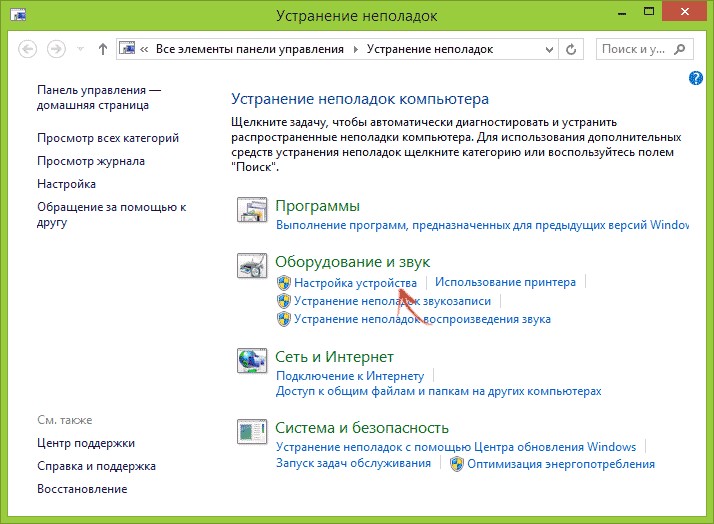
Απαιτείται να κάνετε κλικ στην καρτέλα ρυθμίσεων της συσκευής
- Μπορείτε να ανοίξετε μια ειδική διαχείριση συσκευών μέσω του πίνακα ελέγχου (πρέπει να χρησιμοποιήσετε τη συντόμευση πληκτρολογίου Windows και R και να εισαγάγετε την εντολή στην αναζήτηση msc)
- Θα ανοίξει ένας διεκπεραιωτής, στον οποίο πρέπει να βρείτε το όνομα της συσκευής σας, να κάνετε κλικ σε αυτό και εκεί, στις ρυθμίσεις, μπορείτε να απενεργοποιήσετε την εξοικονόμηση ενέργειας για συσκευές USB.
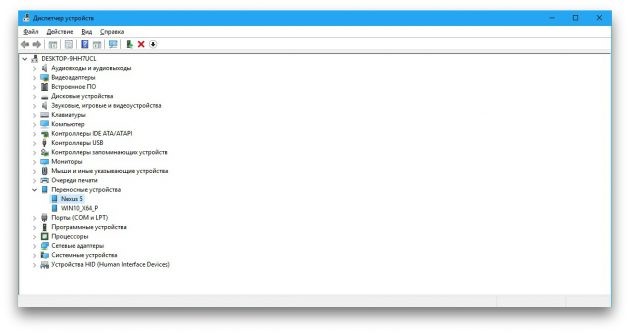
Στη διαχείριση συσκευών πρέπει να βρείτε τη συσκευή σας
- Συνήθως, κατά την αντιμετώπιση προβλημάτων, ο υπολογιστής θα προσφέρει την εγκατάσταση νέων προγραμμάτων οδήγησης, θα προσφέρει επίσης δύο τρόπους - χειροκίνητα ή αυτόματα.
- Αυτό γίνεται το ίδιο μέσω της διαχείρισης συσκευών, πρέπει να κάνετε κλικ στο smartphone, να ανοίξετε την ενότητα "ιδιότητες" και να κάνετε κλικ στο κουμπί προγραμμάτων οδήγησης (πρώτα, ο υπολογιστής θα ελέγξει τη διαθεσιμότητά τους).
- Εάν το πρόβλημα βρίσκεται σε αυτά, τότε τα Windows θα προσφέρουν την ενημέρωσή τους.
- Εάν το επιλέξετε αυτόματα, τότε πιθανότατα ο υπολογιστής δεν θα τους βρει στο Διαδίκτυο (θα εμφανιστεί ένα παράθυρο με την αντίστοιχη επιγραφή). Σε αυτήν την περίπτωση, πιο έμπειροι χρήστες προσφέρουν να επιλέξουν άμεσα τη λειτουργία χειροκίνητα.
- Για να το κάνετε αυτό, πρέπει να μεταβείτε στον ιστότοπο του κατασκευαστή smartphone και να κατεβάσετε το απαραίτητο λογισμικό για την έκδοση των Windows εκεί (θα πρέπει να λάβετε υπόψη τη χωρητικότητα του συστήματος και ποια ενημέρωση εγκαταστάθηκε την τελευταία φορά).
Πρόσθετο λογισμικό
Εκτός από τον τυπικό εισαγωγέα από τα Windows, υπάρχει ένα άλλο αρκετά βολικό βοηθητικό πρόγραμμα που σας επιτρέπει να επιλύσετε προβλήματα λειτουργικών συστημάτων που δεν είναι βελτιστοποιημένα το ένα για το άλλο. Λειτουργεί μόνο με Android, γιατί Οτιδήποτε σχετίζεται με τα προϊόντα της Apple έχει το δικό του πιστοποιημένο λογισμικό (αυτό θα συζητηθεί αργότερα).
Το όνομα του προγράμματος είναι Universal Adb Driver και μπορείτε να το κατεβάσετε από τον επίσημο ιστότοπο - adb.clockworkmod.com. Η ουσία της εργασίας είναι να δημιουργηθεί ο σωστός συγχρονισμός μεταξύ ενός προσωπικού υπολογιστή και μιας κινητής συσκευής (δηλαδή, για παράδειγμα, η μεταφορά δεδομένων από μια συσκευή σε άλλη χωρίς να καταστραφεί τα αρχεία), ωστόσο, σε ορισμένες περιπτώσεις μπορεί να βοηθήσει με αυτό το πρόβλημα.
Διαφθορά μητρώου στο λειτουργικό σύστημα (Windows)
Η ζημιά στο μητρώο είναι συχνότερα τα αποτελέσματα των επιθέσεων ιών στον υπολογιστή. Συνήθως, ένα σφάλμα σύνδεσης ενός smartphone, που υποδεικνύει ότι ήταν κατεστραμμένο, έχει τον κωδικό 19. Η διατύπωση έχει ως εξής: "Τα Windows δεν μπορούν να ξεκινήσουν τη συσκευή, επειδή οι πληροφορίες σχετικά με τις ρυθμίσεις της είναι ελλιπείς ή κατεστραμμένες."
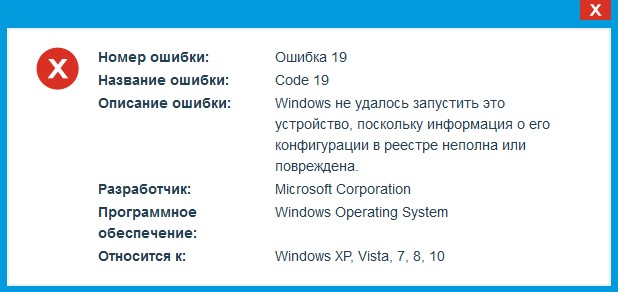
Εικόνα μηνύματος σφάλματος 19
Απόφαση:
- Χρησιμοποιώντας τα πλήκτρα Windows και R, πρέπει να καλέσετε την κονσόλα και να οδηγήσετε μια εντολή σε αυτήν regedit;
- Θα ανοίξει ο επεξεργαστής μητρώου, στον οποίο θα πρέπει να βρείτε χειροκίνητα έναν κλάδο (HKEY_LOCAL_MACHINE / SYSTEM / CurrentControlSet / Control / Class / {EEC5AD98-8080-425F-922A-DABF3DE3F69A});
- Αφού το ανοίξετε (κάνοντας κλικ στον κλάδο μητρώου) στον ίδιο τον επεξεργαστή, πρέπει να καταργήσετε το στοιχείο UpperFilters.
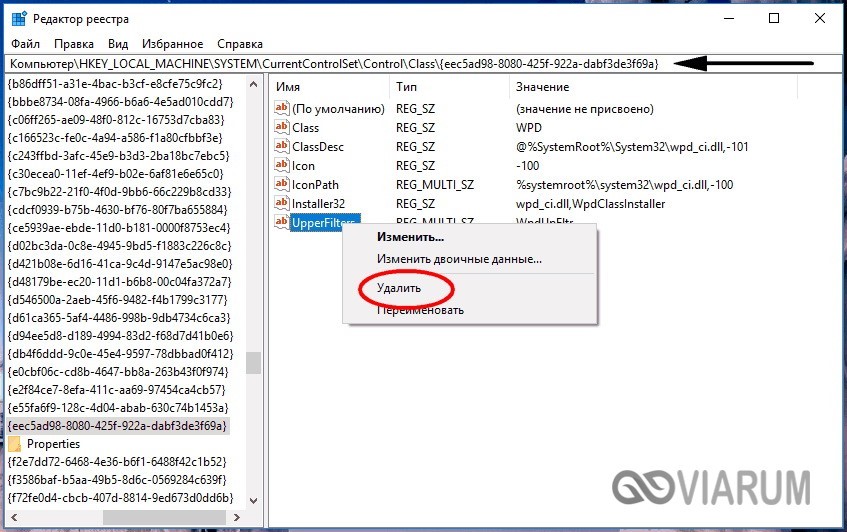
Αυτή είναι η παράμετρος UpperFilters που θέλετε να καταργήσετε
- Μετά, απαιτείται επανεκκίνηση του υπολογιστή. Μετά από αυτό, πρέπει να δοκιμάσετε να συνδέσετε το smartphone στον υπολογιστή. Εάν όλα λειτουργούν, τότε το θέμα είναι οι τιμές που ήταν στο απομακρυσμένο στοιχείο. Μια τέτοια λειτουργία δεν θα επηρεάσει τον υπολογιστή με κανέναν τρόπο, όπως Μετά την επανεκκίνηση, το στοιχείο θα ανακάμψει.
Ζητήματα συνδεσιμότητας MacOS
Ποιοι είναι οι λόγοι και τι πρέπει να κάνετε εάν ο υπολογιστής στο Mac OS δεν βλέπει το απαραίτητο τηλέφωνο ή tablet; Θα μιλήσουμε για προβλήματα κατά την εργασία με συσκευές Android, καθώς συνήθως προκύπτουν προβλήματα μαζί τους.
Υπάρχει ένα βοηθητικό πρόγραμμα εισαγωγής που ονομάζεται Android File Transfer. Λειτουργεί με τον ίδιο τρόπο όπως όλα τα προηγούμενα, διαθέτει μια βολική διεπαφή και μια αρκετά ευρεία λειτουργικότητα που σας επιτρέπει να εργαστείτε με το κύριο λειτουργικό σύστημα υπολογιστή και να τα συνδυάσετε με πολλές εκδόσεις Android (συμπεριλαμβανομένων των παλαιών).
Πως δουλεύει:
- Όταν η συσκευή είναι συνδεδεμένη σε macbook ή aimak, εμφανίζεται μια ειδοποίηση στον πίνακα ειδοποιήσεων της συσκευής Android σχετικά με τον τρόπο που το βλέπει ένας υπολογιστής ή ένας φορητός υπολογιστής.
- Εάν το πρόγραμμα εισαγωγής είναι ήδη εγκατεστημένο, τότε στη συσκευή Apple θα ανοίξει αμέσως και ο χρήστης θα πρέπει να ανοίξει μόνο τα αρχεία.
Το βοηθητικό πρόγραμμα λειτουργεί με OS X 10.5 και με εκδόσεις Android 3.0 και νεότερες εκδόσεις.
Πώς να συνδέσετε σωστά τις συσκευές iOS σε έναν υπολογιστή μέσω USB
Συχνά συμβαίνει ότι ένας χρήστης διαθέτει προσωπικό υπολογιστή ή φορητό υπολογιστή στο δημοφιλές σύστημα Windows, έχοντας smartphone ή tablet σε iOS. Η σύζευξη τέτοιων συσκευών είναι πιο δύσκολη από τις συσκευές στο Android, ωστόσο αυτό είναι δυνατό και δεν παρουσιάζει ιδιαίτερες δυσκολίες.
- Πρώτα πρέπει να συνδέσετε το τηλέφωνο στον υπολογιστή, ελέγχοντας ότι είναι ξεκλείδωτο.
- Όταν είναι συνδεδεμένο, εμφανίζεται ένα μήνυμα στην οθόνη της κινητής συσκευής που ρωτά αν θα επιτρέπεται ή θα αρνείται την πρόσβαση του υπολογιστή σε αρχεία.

Το μήνυμα που εμφανίζεται στην κύρια οθόνη
- Όταν συνδέετε την τεχνολογία κινητής τηλεφωνίας της Apple χωρίς λογισμικό τρίτων, θα εμφανίζεται ως ψηφιακή φωτογραφική μηχανή και ο χρήστης θα μπορεί να μεταφέρει μόνο δεδομένα φωτογραφιών ή βίντεο από τη συσκευή στον υπολογιστή.
- Για να μπορέσετε να μεταφέρετε απολύτως όλα τα δεδομένα από το smartphone σας στο iOS, θα πρέπει να κατεβάσετε μια ειδική υπηρεσία Apple που ονομάζεται iTunes (σύνδεσμος - https://www.apple.com/en/itunes/download/);
- Μετά από μια σύντομη εγγραφή στην υπηρεσία iTunes, ο χρήστης θα μπορεί να μεταφέρει ή να κατεβάσει οποιοδήποτε είδος δεδομένων από το τηλέφωνο.
- Μετά την ολοκλήρωση της εργασίας, η συσκευή iOS θα προσφέρει την εμπιστοσύνη στον υπολογιστή στον οποίο ο χρήστης συνδέθηκε και θα αποθηκεύσει τις ρυθμίσεις σύνδεσης εκεί (αυτό γίνεται για την ασφάλεια και τη διατήρηση της ακεραιότητας των δεδομένων).
Όσον αφορά τη σύζευξη συσκευών από την Apple (δηλ. Υπολογιστή και smartphone), όλα ενσωματώνονται στο ίδιο το σύστημα και εάν υπάρχουν προβλήματα με τη σύνδεση, υπάρχει πολύ μεγάλη πιθανότητα το πρόβλημα να είναι στο καλώδιο (το καλώδιο ονομάζεται φωτισμός).
Άλλα προβλήματα
Σε αυτά περιλαμβάνονται αυτά που είναι σπάνια, αλλά εξακολουθεί να υπάρχει πιθανότητα να τον αντιμετωπίσει ο χρήστης.
Ζημιά στο εσωτερικό σύστημα αρχείων Android. Δυστυχώς, συμβαίνει ότι ο υπολογιστής δεν βλέπει το gadget λόγω του γεγονότος ότι η συσκευή δεν λειτουργεί σωστά λόγω του ιού και επομένως τα αρχεία είτε διακωδικοποιούνται είτε η δυσλειτουργία το εμποδίζει να εισάγει ή να εξάγει δεδομένα και επομένως ο υπολογιστής δεν το αντιλαμβάνεται.
Αυτό το πρόβλημα δεν είναι εύκολο να λυθεί. Εάν υπάρχει αντίγραφο ασφαλείας, είναι καλύτερο να κάνετε εκκίνηση, αλλά ορισμένα δεδομένα θα χαθούν. Εάν λείπει, θα πρέπει να εγκαταστήσετε ξανά το λειτουργικό σύστημα.
Σπασμένη θύρα υπολογιστή. Σε κατάσταση αδράνειας μπορεί να σημαίνει θύρα USB με ανεπαρκή ισχύ για να λειτουργεί σωστά το smartphone Android. Ο υπολογιστής δεν βλέπει λόγω σπασμένης συσκευής ανάγνωσης καρτών (ολόκληρη η μονάδα με θύρες) ή χωριστά απενεργοποιημένης θύρας.
Λύνεται απλά, είτε αντικαθιστώντας τη συσκευή ανάγνωσης καρτών (η οποία συνιστάται από ειδικούς) είτε αντικαθιστώντας τη θύρα, κατά προτίμηση με την έκδοση 3.0, επειδή παρέχει πάντα επαρκή διατροφή.
Απαιτείται πρόσθετο λογισμικό από την εταιρεία του κατασκευαστή του smartphone.Πρόσφατα, συμβαίνει πολύ συχνά ότι ακόμη και κατά την εγκατάσταση προγραμμάτων οδήγησης που λαμβάνονται από τον επίσημο ιστότοπο του κατασκευαστή, ο υπολογιστής δεν βλέπει τα αρχεία στο τηλέφωνο και μερικές φορές το ίδιο το τηλέφωνο (δηλαδή, καμία αντίδραση καθόλου στη σύνδεση).
Αυτό συμβαίνει επειδή, για πιο σωστή λειτουργία, δημιουργείται ειδικό λογισμικό (δωρεάν), το οποίο βοηθά στην αποφυγή προβλημάτων λόγω της έλλειψης βελτιστοποίησης. Γίνεται είτε για ξεχωριστό μοντέλο τηλεφώνου, είτε για χάρακα. Λόγω της διαθεσιμότητας ενός τέτοιου λογισμικού, η συσκευή συχνά δεν λειτουργεί με άλλους εισαγωγείς που αναφέρονται παραπάνω.
Μπορείτε να κατεβάσετε αυτά τα βοηθητικά προγράμματα από τον επίσημο ιστότοπο της εταιρείας που έκανε το τηλέφωνο, συνήθως διατίθεται τόσο σε Windows όσο και σε Macintosh (MacOS). Παραδείγματα: Kies (Samsung), Nokia Suite (Nokia) κ.λπ.
 Τι να κάνετε εάν το πληκτρολόγιο δεν λειτουργεί στον φορητό υπολογιστή
Τι να κάνετε εάν το πληκτρολόγιο δεν λειτουργεί στον φορητό υπολογιστή  Γιατί αναβοσβήνει η ένδειξη μπαταρίας στον φορητό υπολογιστή
Γιατί αναβοσβήνει η ένδειξη μπαταρίας στον φορητό υπολογιστή  Κλειδώστε και ξεκλειδώστε το πληκτρολόγιο σε φορητούς υπολογιστές διαφορετικών εμπορικών σημάτων
Κλειδώστε και ξεκλειδώστε το πληκτρολόγιο σε φορητούς υπολογιστές διαφορετικών εμπορικών σημάτων  Πώς να ελέγξετε και να δοκιμάσετε μια κάρτα βίντεο σε φορητό υπολογιστή
Πώς να ελέγξετε και να δοκιμάσετε μια κάρτα βίντεο σε φορητό υπολογιστή  Γιατί ο φορητός υπολογιστής δεν συνδέεται με Wi-Fi
Γιατί ο φορητός υπολογιστής δεν συνδέεται με Wi-Fi